
Avec ses nombreuses fonctionnalités et avantages, Spotify est connu comme l'un des meilleurs services de streaming musical. Une fonctionnalité qui a attiré l'attention de beaucoup est la lecture aléatoire, qui peut ajouter une touche de piquant supplémentaire à votre expérience d'écoute. Elle vous permet de mélanger vos listes de lecture préférées en mélangeant l'ordre de lecture des chansons dans la file d'attente.
Cependant, cela gâche le flux musical si vous aimez écouter des listes de lecture personnalisées sur un seul thème. Imaginez que vous écoutez une chanson joyeuse et positive, et que lorsque vous êtes complètement absorbé par elle, la chanson triste suivante vous fait pleurer et vous déchirant le cœur. Heureusement, vous pouvez désactiver la fonction de lecture aléatoire sur SpotifyDans ce guide complet, nous vous guiderons à travers comment désactiver la lecture aléatoire Spotify, du bureau au mobile, et pour les utilisateurs gratuits et premium.
Guide des matières Partie 1 : Désactiver la lecture aléatoire Spotify Bureau (pour les utilisateurs gratuits et premium)Partie 2 : Désactiver la lecture aléatoire Spotify Mobile (pour les utilisateurs Premium uniquement)Partie 3 : Spotify Coincé dans Shuffle : que faire ?Partie 4 : Astuce supplémentaire : Jouez Spotify dans l'ordre que vous souhaitez (pour les utilisateurs gratuits et premium)Partie 5: Résumé
Apprendre à désactiver la lecture aléatoire Spotify Les chansons et les listes de lecture sur la plateforme sont incroyablement utiles lorsque vous ne souhaitez pas randomiser votre expérience d'écoute. Désactiver la fonction Shuffle sur l'application de bureau ou le lecteur Web est un jeu d'enfant, que vous soyez un utilisateur gratuit ou Premium utilisateur. Ici, nous allons vous montrer comment désactiver la lecture aléatoire sur Spotify en utilisant votre ordinateur.
Étape 1 : Allez à Spotify site Web ou lancez l'application de bureau. Connectez-vous d'abord si nécessaire.
Étape 2 : Accédez à vos listes de lecture depuis Votre bibliothèque et commencez à écouter celle que vous aimez.
Étape 3 : Recherchez le bouton de lecture aléatoire dans les commandes multimédias en bas. Le bouton de lecture aléatoire ressemble généralement à deux flèches entrelacées. Lorsque le bouton de lecture aléatoire devient vert, cela signifie que vous avez activé avec succès le mode de lecture aléatoire pour votre liste de lecture. Cliquez maintenant sur le bouton de lecture aléatoire pour le désactiver.
Voilà comment désactiver la lecture aléatoire Spotify. Désormais, la musique en file d'attente sera toujours jouée dans l'ordre, sauf si vous la supprimez de votre file d'attente.

Comment désactiver la lecture aléatoire Spotify en utilisant son application mobile ? Le processus de mélange de chansons et de listes de lecture sur le Spotify l'application mobile varie pour les utilisateurs premium et gratuits. Si vous êtes un Spotify Abonné Premium, vous avez la possibilité de désactiver la lecture aléatoire sur le mobile Spotify application à tout moment. Mais vous ne pouvez pas le faire avec la version gratuite.
Si vous êtes abonné à SpotifyAvec le forfait Premium de , vous pouvez désactiver la lecture aléatoire sur l'application iOS ou Android en suivant ces étapes :
Étape 1 : Lancez l' Spotify sur votre appareil Android ou iOS. Recherchez la playlist et commencez à la lire. Vous verrez la barre « En cours de lecture », appuyez dessus.
Étape 2 : Dans les commandes multimédia, appuyez sur le bouton de lecture aléatoire jusqu'à ce qu'il devienne blanc. Il est représenté par deux flèches entrelacées.
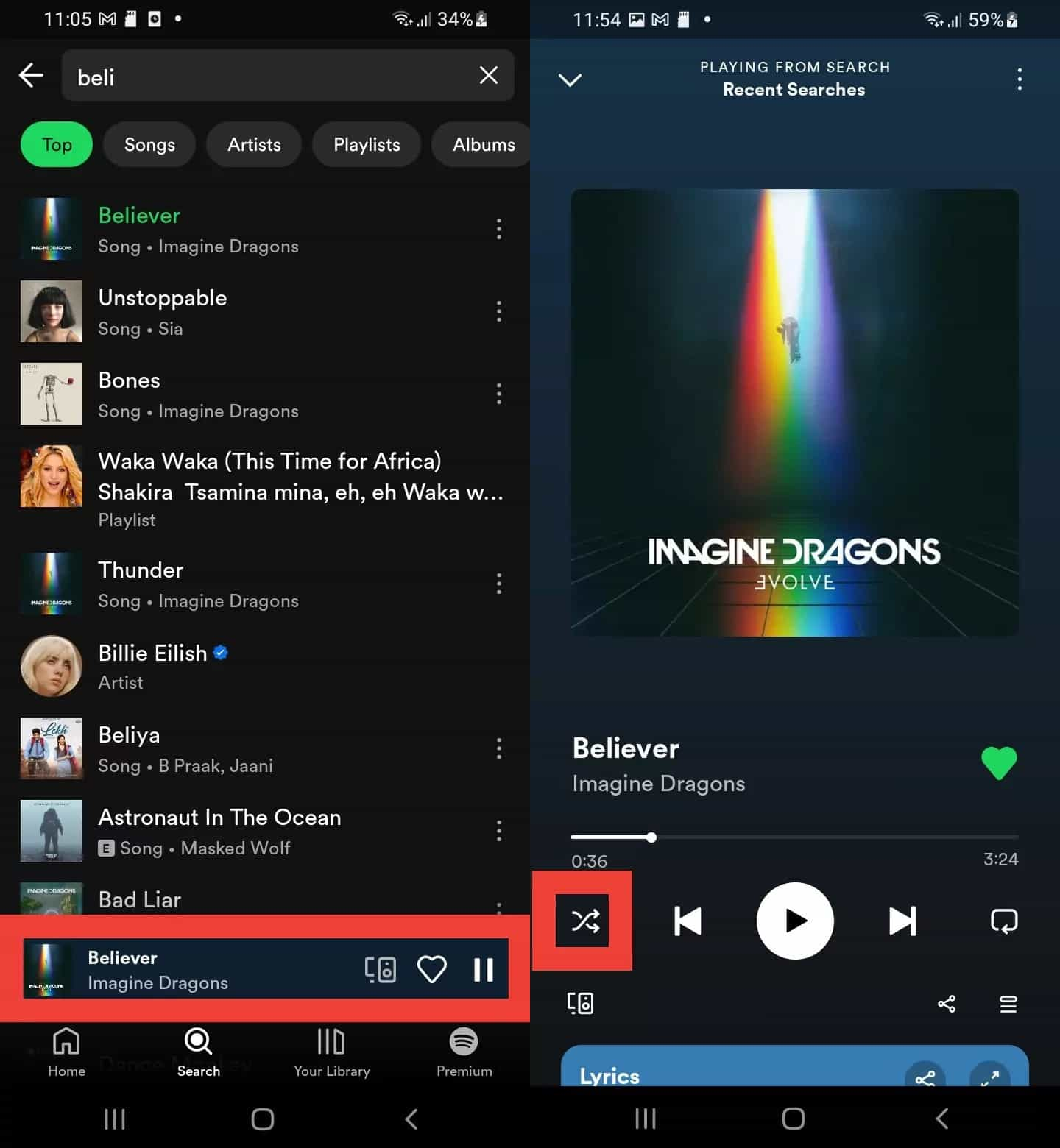
Les étapes à suivre pour désactiver la lecture aléatoire Spotify sont assez simples. Mais vous pouvez rencontrer des problèmes avec SpotifyFonction de lecture aléatoire. Certains problèmes courants incluent des listes de lecture bloquées en mode aléatoire ou qui ne se mélangent pas correctement. Vous pouvez vous référer aux correctifs de base ci-dessous au cas où cela vous arriverait.
Nous avons partagé avec vous les guides sur la façon de désactiver la lecture aléatoire Spotify et résoudre les problèmes courants de lecture aléatoire. Comme nous l'avons souligné ci-dessus, Shuffle est disponible pour les utilisateurs gratuits et premium. Malheureusement, Spotify ne permet pas de Spotify les utilisateurs libres de désactiver la fonction de lecture aléatoire sur son application mobile. Ne vous inquiétez pas, il existe une méthode pour profiter de votre Spotify des listes de lecture ou des albums dans l'ordre souhaité sans avoir besoin d'un abonnement payant. Tout ce dont vous avez besoin est DumpMedia Spotify Music Converter.
Que vous ayez Spotify Premium ou pas, DumpMedia Spotify Music Converter peut vous aider à convertir le format OGG Spotify chansons sans DRM MP3, M4A, WAV, FLAC, AIFF, AAC et ALAC sans perte de qualité. Vous pouvez donc facilement les gérer comme des sauvegardes sécurisées, ou Ecouter Spotify musique hors ligne dans n'importe quel ordre à l'aide de n'importe quel appareil multimédia que vous possédez, sans avoir besoin d'un abonnement Premium. De plus, il préserve les balises ID3 importantes et la qualité audio d'origine, améliorant ainsi votre Spotify expérience de streaming de haute qualité à la meilleure qualité audio possible.
🏅Plus de fonctionnalités étonnantes de DumpMedia Spotify Music Converter:
Téléchargement gratuit Téléchargement gratuit
Étape 1 : Dans l'intégré Spotify lecteur web, connectez-vous à votre compte gratuit ou Premium Spotify compte et choisissez les chansons. Après cela, faites glisser et déposez la chanson que vous aimez sur le bouton de conversion (une icône plus).

Étape 2 : Choisissez un format de sortie à utiliser. Les autres paramètres de sortie restants peuvent également être modifiés à votre guise.

Étape 3 : Appuyez sur le bouton « Convertir » ou « Convertir tout » en bas de la page une fois que vous êtes prêt à démarrer le processus de conversion. En quelques minutes, le fichier converti et sans DRM sera Spotify les chansons seront désormais prêtes pour la diffusion hors ligne ou pour être enregistrées sur n'importe quel appareil que vous souhaitez utiliser. Vous n'avez plus à vous soucier du streaming Spotify chansons en mode aléatoire. Vous n'avez plus qu'à choisir la piste que vous souhaitez écouter !

Vous avez maintenant appris comment désactiver la lecture aléatoire Spotify en utilisant des ordinateurs et des appareils mobiles. Heureusement, la Spotify les utilisateurs peuvent également le faire étant donné qu'ils doivent utiliser le Spotify version de bureau ou le lecteur Web. Il n'y aura aucun problème pour les propriétaires de compte premium. Cependant, si vous ne souhaitez pas rencontrer de problèmes en cours de route, essayez simplement de télécharger vos favoris via une application comme le DumpMedia Spotify Music Converter!
